Xây dựng trang quản lí website sử dụng rails_admin
Bài đăng này đã không được cập nhật trong 4 năm
Mở đầu
Với hầu hết các trang web hiện nay, một trang admin để quản lí là không thể thiếu. Để tự tay xây dựng hoàn thiện một trang admin là không hề dễ dàng và tốn không ít thời gian. Tuy nhiên đối với những lập trình viên Ruby on Rails thì chúng ta đã có một gem rất mạnh để hỗ trợ việc này đó là rails_admin. Và ngày hôm nay mình sẽ cùng các bạn xây dựng demo một trang admin sử dụng rails_admin và một số gem khác như Cancancan, Ckeditor, Devise. Mình sẽ chỉ tập trung vào phần trang admin và sẽ không có phần front_end cho ứng dụng demo này.
Chúng ta sẽ xây dựng ứng dụng demo với 2 model chính là User và Post như sau:
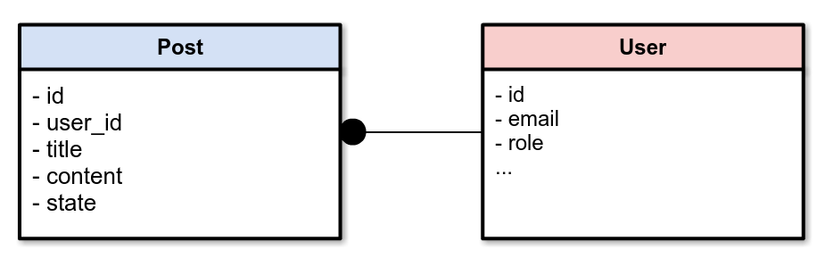
Ngoài ra còn một số bảng và trường khác sẽ được thêm vào khi ta thêm các gem.
Đầu tiên chúng ta cần thêm gem devise để tạo một giao diện đăng nhập, đăng kí đơn giản phục vụ cho việc phân quyền User trên trang admin. Bạn có thể tham khảo về cách sử dụng gem deivse ở đây
Cài đặt rails_admin
- Thêm dòng
gem 'rails_admin'vào gemfile - Chạy lệnh
bundle install - Chạy lệnh
rails g rails_admin:installvà chọn namespace khi được hỏi. Nếu bạn không chọn gì, giá trị namespace sẽ được để mặc định là/admin
Đây là giao diện của rails_admin
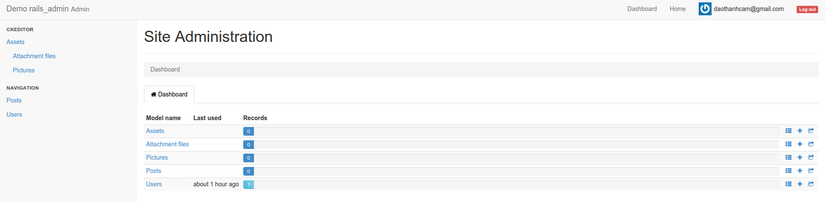
Cấu hình rails_admin
Mỗi trang web sẽ có thiết kế cơ sở dữ liệu khác nhau nên bạn sẽ cần config khá nhiều và đây mới là bước quan trọng nhất khi sử dụng rails_admin
Các config cho rails_admin sẽ được viết trong file rails_admin.rb
Thêm bớt và thay đổi các trường
Mặc định rails_admin sẽ hiển thị tất cả các trường của model. Để chọn những trường nào được hiển thị trong action nào ta có thể config như sau:
RailsAdmin.config do |config|
config.model 'Post' do
edit do
field :title
field :content
end
end
end
Với đoạn config trên thì khi chỉnh sửa một bài đăng (action edit), ta sẽ chỉ thay đổi 2 trường là title và content. Một số trường không cần thay đổi như updated_at hay created_at sẽ được ẩn đi.
Ckeditor
Đối với những trang web cần viết những bài viết dài và có bố cục rõ ràng thì một trình soạn thảo sẽ là cần thiết để hỗ trợ tốt hơn cho việc viết bài. Ở đây mình sẽ sử dụng gem ckeditor để soạn thảo nội dung cho Post.
Cài đặt ckeditor
-
Thêm 3 gem sau vào gemfile:
gem 'ckeditor'gem 'carrierwave'gem 'mini_magick'carrierwavevàmini_magicksẽ được dùng để upload các file như ảnh, âm thanh chockeditor -
Chạy lệnh:
bundle install -
Chạy lệnh:
rails generate ckeditor:install --orm=active_record --backend=carrierwave -
Thêm dòng sau vào file
config/routes.rbđể mountCkeditor::Engine -
Include ckeditor javascripts trong file
app/assets/javascripts/application.js
//= require ckeditor/init
- Để dùng ckeditor soạn nội dung cho trường
contentcủa modelPostta cần thêm đoạn config sau trong file rails_admin.rb
config.model Post do
edit do
field :title
field :content, :ck_editor
end
end
Giờ thì ta đã có thể dùng ckeditor để soạn thảo nội dung cho bài viết
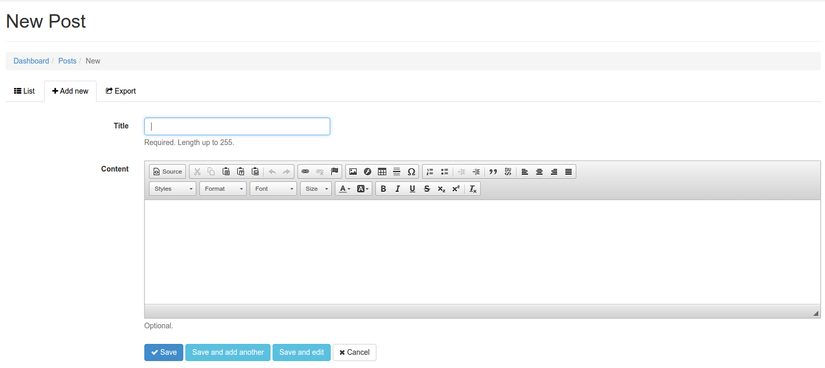
Một lưu ý đó là khi bạn sử dụng ckeditor, nội dung của bài viết sẽ tự động được thêm các thẻ html để bố cục bài viết. Vậy nên khi hiển thị các trường này bạn cần sử dụng hàm html_safe
<%= post.content.html_safe %>
Bạn có thể tìm hiểu thêm về ckeditor tại đây
Set default value
Giả sử khi bạn muốn tạo một bài viết và muốn lưu luôn user_id của current_user cho bài viết được tạo. Do sử dụng rails_admin nên bạn sẽ không thể vào controller của rails_admin và build để tạo các relation như bình thường được. Thay vào đó, bạn sẽ cần gán cho trường user_id của post luôn nhận giá trị default là id của current_user bằng đoạn code sau.
config.model Post do
edit do
field :user_id, :hidden do
default_value do
bindings[:view]._current_user.id
end
end
end
end
Phân quyền sử dụng cancancan
Đối với các trang admin thì việc phân quyền cho những người dùng khác nhau là rất cần thiết. Ở đây chúng ta sẽ dùng gem cancancan để phân quyền đối với từng user có role khác nhau.
Cài đặt gem cancancan
- Thêm vào gemfile:
gem "cancancan" bundle installrails g cancan:ability- Config rails_admin với cancancan
# in config/initializers/rails_admin.rb
RailsAdmin.config do |config|
config.authorize_with :cancan
end
- Để người dùng có thể truy cập vào trang dashboard của rails_admin ta cần thêm dòng sau đối với những user có
rolecần được cấp quyền
can :access, :rails_admin
can :dashboard
- Bạn cũng có thể phân quyền cho từng kiểu người dùng đối với từng model khác nhau. Dưới đây là file ability.rb mình phân quyền theo
rolecủa user với 3rolekhác nhau làmember,publisher,super admin
class Ability
include CanCan::Ability
def initialize user
user ||= User.new
case user.role
when "super admin"
can :access, :rails_admin
can :dashboard
can :manage, :all
when "publisher"
can :access, :rails_admin
can :dashboard
can :read, :post
can :update, :post, :user_id => user.id
when "member"
end
end
end
Theo cách phân quyền trên đây thì super admin sẽ có toàn quyền đối với tất cả các models, publisher sẽ có quyền xem danh sách bài viết và chỉnh sửa bài viết của chính mình. Còn các member sẽ không có quyền truy cập vào trang admin.
Để tìm hiểu thêm về cancancan bạn có thể tham khảo thêm tại đây và tại đây
Enumeration
Như ở trên, đối với trường role của user ta có 3 loại khác nhau. Và để rails_admin có thể hiển thị các lựa chọn dưới dạng một select box thay vì các text box mặc định, ta sẽ cần định nghĩa cho role_enum trong model User
def role_enum
["super admin", "publisher", "member"]
end
Trên đây mình đã tạo xong một trang admin demo đơn giản. Các bạn có thể tải về mã nguồn demo tại đây
Nguồn tham khảo
All rights reserved